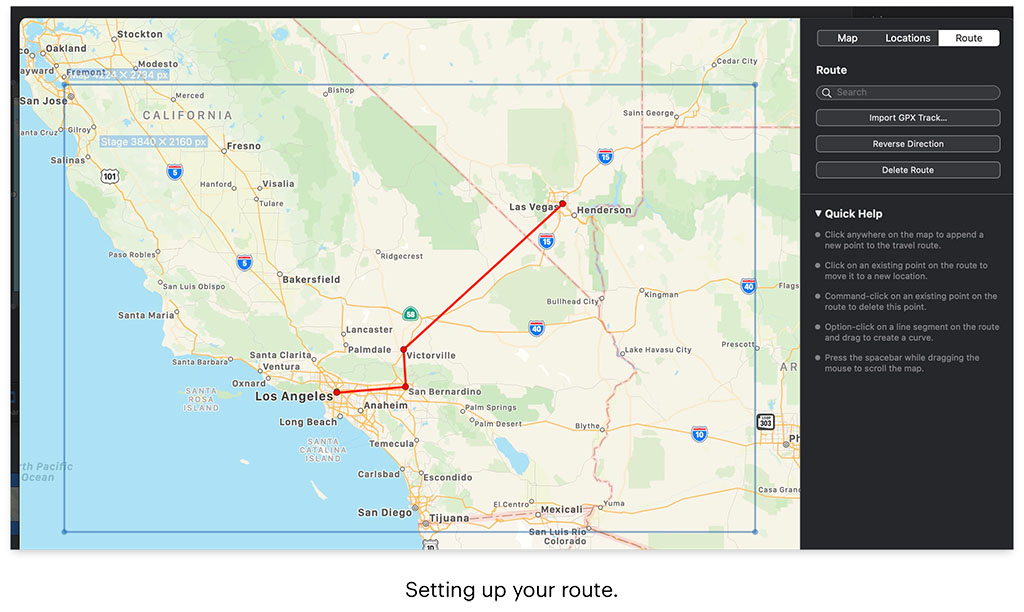Kartenhilfsebene in FotoMagico 6
Fügen Sie einfach Ihre Kartenfolie hinzu oder bearbeiten Sie sie, indem Sie Ihre Kartenhilfe öffnen. Sie können einen oder mehrere Effekte auf eine Kartenebene anwenden. Dadurch ändert sich das Erscheinungsbild der Karte, das Aussehen der animierten Reiseroute wird jedoch nicht beeinflusst. Sie können auch Animationen auf Ihre Karten anwenden und die Geschwindigkeit der Animation steuern.
Region: Der blaue Rahmen in der Kartenansicht zeigt an, welche Kartenregion gerendert wird. Sie können diesen blauen Rahmen durch Ziehen verschieben. Ziehen Sie die Eckpunkte oder Kanten des blauen Rahmens, um seine Größe zu ändern. Eine Beschriftung zeigt immer die Kartenabmessungen in Pixel an.
Stil: Sie können aus vielen verschiedenen Kartenstilen wählen. Das visuelle Erscheinungsbild der gerenderten Karte kann später auch durch die Anwendung von Ebeneneffekten angepasst werden. Die verschiedenen Kombinationen von Kartenstil und Ebeneneffekten erfordern ein wenig Experimentierfreude, um die richtige Kombination zu finden.
Standort: Mit dieser Funktion können Sie Städte oder Orte markieren, die Sie besucht haben. Sie werden als kreisförmige Punkte angezeigt und sind auf der gerenderten Karte immer sichtbar. Sie können eine Textbeschriftung für einen Ort hinzufügen, indem Sie einfach eine separate Textebene über der Kartenebene hinzufügen und diese neben dem Ort des Punktes positionieren.
Unterstützung bei der Reiseplanung
Eine Reiseroute wird als animierte Linie oben auf der Karte angezeigt. Um eine Reiseroute hinzuzufügen, wechseln Sie zur Registerkarte Route. Sie können dies ganz einfach tun, indem Sie eine GPX-Datei importieren, die von einem GPS-Gerät oder einer Fitnessuhr aufgezeichnet oder aus dem Internet heruntergeladen wurde, oder indem Sie die Route manuell durch Klicken auf die Karte erstellen.
Routenabschnitt: Mit dieser Option können Sie festlegen, welcher Teil der Route angezeigt werden soll. Normalerweise möchten Sie die gesamte Route anzeigen, aber bei mehrtägigen Routen möchten Sie vielleicht nur einen Teil der Route animieren. Ändern Sie in diesem Fall die Start- und Endwerte, bis Sie das richtige Segment in der Bühne sehen.
Die Kurve für die Animationsgeschwindigkeit legt fest, wann und wie schnell die Fahrstrecke animiert wird. Sie können sie entsprechend Ihren Anforderungen und den gewünschten Effekten einstellen.
Routenstil: Sie können die Farbe, den Linienstil und die Breite der Reiseroutenlinie auswählen. Die Größe der Routen-Wegpunkte und -Orte sollte größer sein als die Linienbreite, damit sie sich deutlich abheben.
Effekte: Farbkorrektur, Schwarz-Weiß, Sepia und Aquarell können verwendet werden, um das Erscheinungsbild einer Kartenebene zu verändern. Dies erfordert ein gewisses Maß an Experimentierfreude Ihrerseits, um das gewünschte Aussehen zu erreichen.